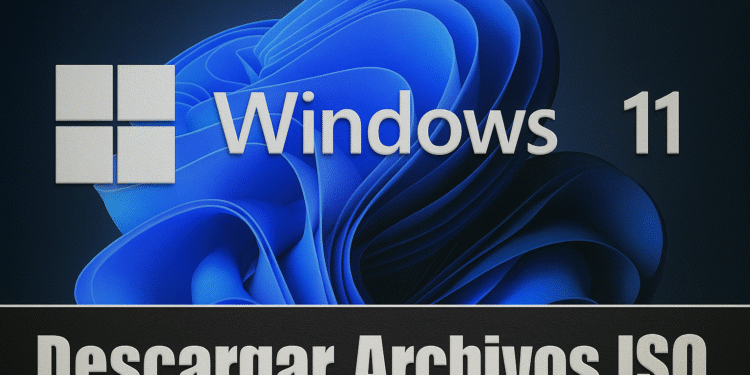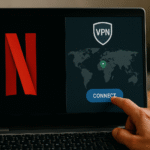UUP Dump 사용 방법: 몇 분 안에 Windows 11 ISO 다운로드
UUP Dump와 같은 타사 도구에서 ISO 파일을 얻을 수 있습니다. UUP Dump는 모든 공개 미리보기에서 사용자 지정 Windows 11 ISO 파일을 만들 수 있는 타사 도구입니다. 이 도구를 사용하면 Microsoft 서버에서 Windows 11 빌드를 직접 다운로드하여 기기에 저장할 수 있습니다. 💻🚀
UUP Dump는 안전한가요?
네! UUP Dump ISO 파일은 100% 안전하게 다운로드하고 사용할 수 있습니다. UUP는 Microsoft 서버에서 파일을 다운로드하여 자체 소프트웨어를 사용하여 ISO 파일로 변환한다는 점을 알아두세요.
기본적으로 사용하는 파일은 Microsoft 서버에서 제공됩니다. 따라서 UUP에서 제공하는 ISO 파일은 완전히 안전하게 다운로드하여 사용할 수 있습니다. 🔒
그러나 UUP Dump를 사용하여 Windows ISO를 다운로드하는 것의 합법성은 여전히 혼란스러운 문제로 남아 있습니다. Microsoft가 공식적으로 해당 사이트에 파일 배포를 허가하지 않았기 때문입니다.
또한 읽어보세요: Windows 11 정식 버전 무료 다운로드
UUP Dump Windows 11 – Windows ISO 파일을 다운로드하는 데 사용하는 방법?
UUP Dump ISO 파일을 다운로드한 후 USB 드라이브나 DVD에 구워서 모든 컴퓨터나 노트북에 운영 체제를 설치할 수 있습니다. 아래에서 UUP Dump를 사용하여 Windows 11 ISO 파일을 다운로드하는 방법에 대한 단계별 가이드를 확인해 보세요! 📥✨
1. 원하는 브라우저를 열고 방문하세요. UUP 덤프 페이지.
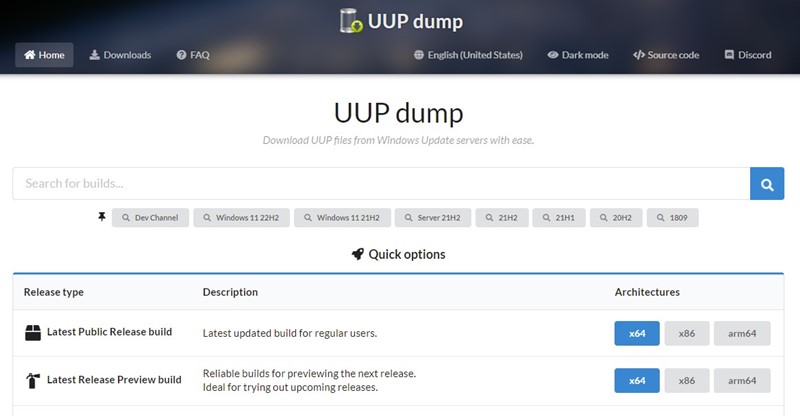
2. 메인 페이지에서 섹션을 클릭하세요. 해고하다.
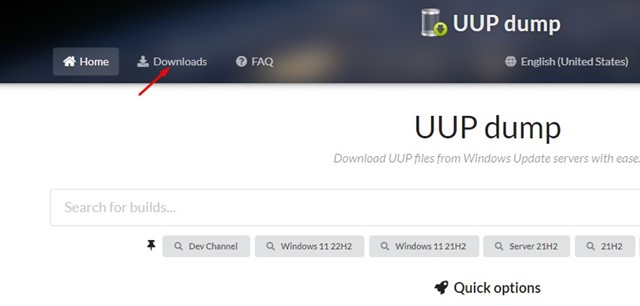
3. 선택하세요 Windows 11 Insider Preview 빌드 ISO로 다운로드하려는 파일입니다. 완료되면 버튼을 클릭하세요. 수행원.
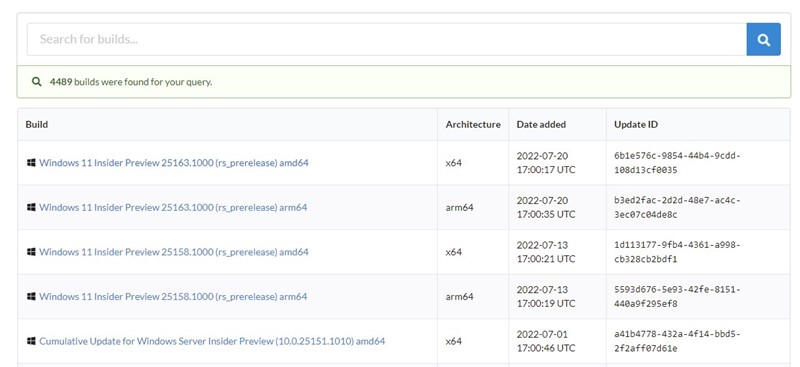
4. 다음으로 다음을 선택하세요. 언어.
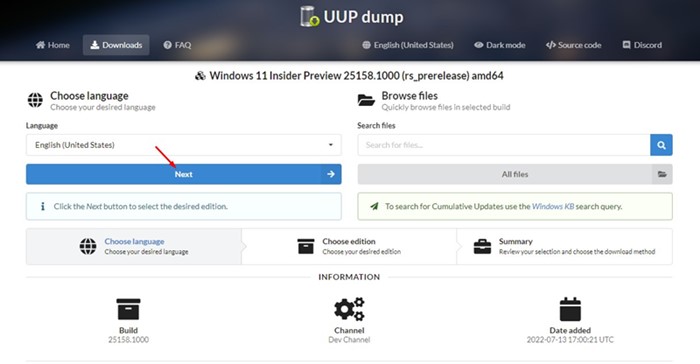
5. 선택하세요 윈도우 11 에디션 다음 화면에서 버튼을 클릭하세요 수행원.
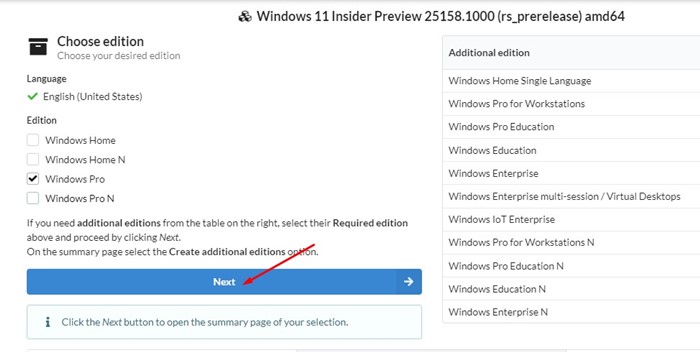
5. 다운로드 방법에서 다음을 선택하세요. ISO로 다운로드하고 변환하세요. 변환 옵션에서 모든 옵션의 선택을 해제하고 클릭하세요. 다운로드 패키지 생성.
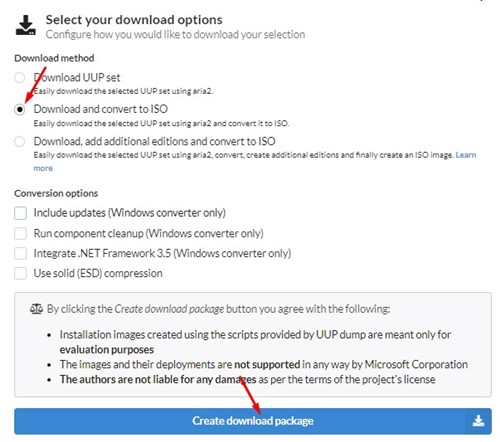
6. UUP Dump가 컴퓨터에 ZIP 파일을 다운로드합니다. ZIP 파일을 마우스 오른쪽 버튼으로 클릭하고 추출물 내용.
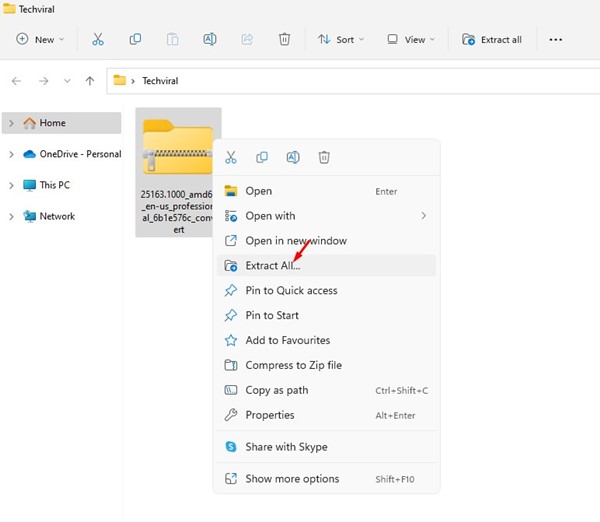
7. 여러 개의 파일이 있습니다. 배치 파일을 마우스 오른쪽 버튼으로 클릭하세요. uup_download_windows 그리고 선택 관리자로 실행.
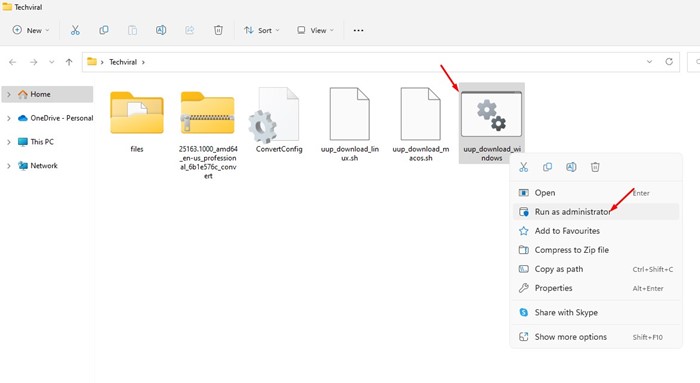
8. 이제 UUP 덤프 Microsoft 서버에서 ISO 파일을 다운로드합니다.인터넷 속도에 따라 이 과정은 몇 분에서 몇 시간 정도 걸릴 수 있습니다. ⏳💡
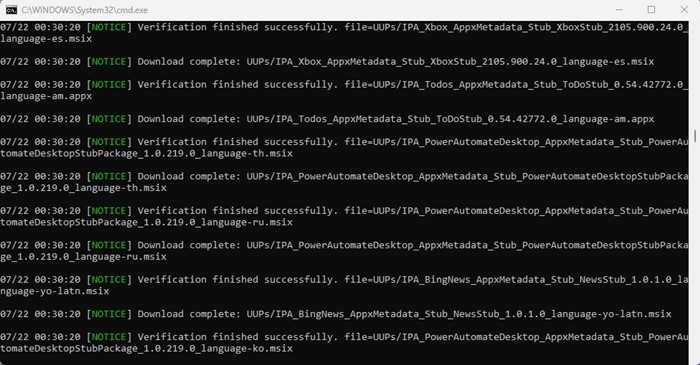
9. 완료되면 명령 프롬프트에서 다음을 누르라는 메시지가 표시됩니다. 0 화면을 닫으세요.
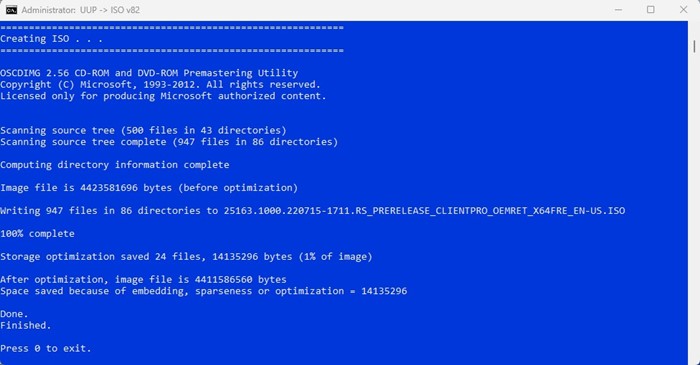
10. UUP Dump 도구를 추출한 폴더를 엽니다. Windows 11 ISO 파일 해당 폴더에 있어요. 🥳📂
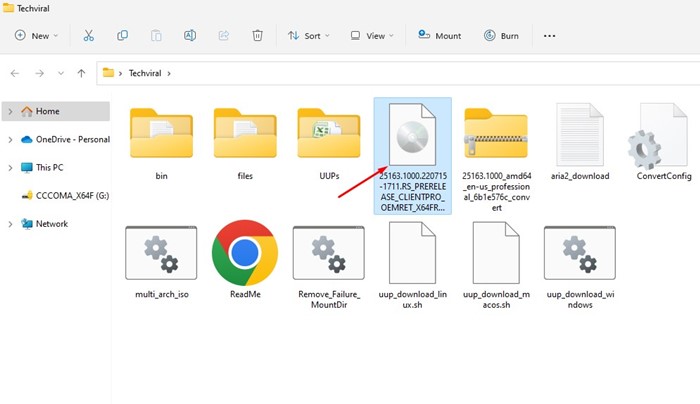
또한 읽어보세요: 미디어 생성 도구 없이 Windows 11 ISO 파일을 다운로드하는 방법
이 가이드에서는 UUP Dump를 통해 Windows 11 Insider Preview ISO 파일을 다운로드하는 방법을 보여줍니다. 궁금한 점이 있거나 도움이 필요하시면 댓글로 알려주세요. 👇💬